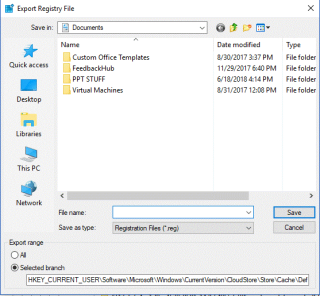Kaçınılmaz olandan kaçınmak için verilerinizin yedeğini almanız her zaman tavsiye edilir. Verilerinizi korumanın en iyi yolu, ister bulut ister harici cihaz olsun, güvenli bir konuma yedeklemektir. Verileri yedeklemek yalnızca belgelerinizin, fotoğraflarınızın ve videolarınızın yedeğini almak değildir, aynı zamanda çok daha fazlası vardır. Kayıt Defteri Düzenleyicisi kadar karmaşık ve yapışkan notlar kadar basit uygulamalar, ne pahasına olursa olsun kaybolmaması gereken ayarlar ve özelleştirme verileri içerir. Bu nedenle oluşturulan verilerin de kaydedilmesi ve korunması gerekir.
Bu gönderide, herhangi bir üçüncü taraf yedekleme aracı kullanmadan Windows uygulamaları ve araçları verilerinin nasıl yedekleneceği ve geri yükleneceği ile ilgili adımları listeledik .
Yedekleme İpuçları
Her zaman bilgisayarınızın ve içindeki önemli verilerin yedeğini almanız önerilir. İşte bazı işaretçiler:
- Verilerinizi depolamak ve yedeklemek için tek bir sürücü kullanmayın.
- Verilerinizin birden çok kopyasını tutmalısınız.
- Yedekleme seçeneklerinden biri olarak bulutu kullanmayı düşünün.
1. Başlat Menüsü
Windows 10 Başlat Menüsü, birçok özelleştirme seçeneğiyle birlikte gelir. Grupları sıralayabilir, uygulamaları sabitleyebilir, canlı döşemeler ayarlayabilir ve diğer ayarları yapabilirsiniz. Windows'u sıfırlamanız veya yeniden yüklemeniz durumunda özelleştirilmiş Başlat menünüzün yedeğini alabilirsiniz.
Başlat Menüsü Düzeni Nasıl Yedeklenir?
- İşlemi başlatmak için Windows ve R tuşlarına birlikte basın ve regedit yazıp Kayıt Defteri Düzenleyicisi'ni açın ve Tamam'a tıklayın .
- Menü araç çubuğundan Görünüm'e tıklayın ve Adres Çubuğu seçeneğinin işaretli olduğundan emin olun . Şimdi aşağıdaki yolu kopyalayıp adres çubuğuna yapıştırın ve Enter tuşuna basın :
HKEY_CURRENT_USER\Software\Microsoft\Windows\
CurrentVersion\CloudStore\Store\Cache\DefaultAccount

- Yola ulaştığınızda, sol taraftaki panelden DefaultAccount'u bulun ve sağ tıklayın. Bağlam menüsünden Dışa Aktar'ı tıklayın .

- Ayarların kaydedileceği konumu seçmenizi isteyen bir iletişim kutusu açılacaktır. İstediğiniz konumu seçin ve Kaydet'i tıklayın . Tamamlandığında, Kayıt Defteri Düzenleyicisi'nden çıkın.
Şimdi Windows ve R tuşuna birlikte basarak Çalıştır kutusunu başlatın .
Yazın %LocalAppData%\Microsoft\Windows\Shelltıklamasıysa Tamam .
Windows Gezgini, DefaultLayouts.xml adlı bir dosyayla açılacaktır . Bu dosyayı kopyalayın ve .reg dosyasını kaydettiğiniz klasöre kaydedin.
Ayrıca bakınız:-
Uygulama Verileri Nasıl Yedeklenir ve Geri Yüklenir... Windows 8'inizi yenilemek veya yeniden yüklemek mi istiyorsunuz? Ancak uygulama verilerinizi kaybedeceğinizden korktunuz. Şuna göz at...
Başlat Menüsü Düzeni Nasıl Geri Yüklenir?
Başlat menüsü düzeninizin yedeğini geri yüklemeniz gerekirse, şu adımları izleyin:
Windows ve R tuşlarına birlikte basarak Çalıştır kutusunu başlatın ve Kayıt Defteri Düzenleyicisi'ni açmak için regedit yazın ve Tamam'ı tıklayın.
Aynı yere gidin: HKEY_CURRENT_USER\Software\Microsoft\Windows\CurrentVersion\CloudStore\Store\Cache\DefaultAccount
Şimdi sol taraftaki panelden Varsayılan Hesap'ı bulun ve üzerine sağ tıklayın. Bağlam menüsünden Sil'i seçin. Evet'e tıklayın ve kayıt defteri düzenleyicisinden çıkın.
Kaydettiğiniz .reg dosyasını bulun ve üzerine çift tıklayın. Devam etmek isteyip istemediğinizi soran bir bilgi istemi açılacaktır. Onaylamak için Evet'e ve ardından Tamam'a tıklayın.
Şimdi yedek DefaultLayouts.xml dosyasını kopyalayın . Çalıştır kutusunu başlatın (Windows ve R tuşu birlikte).
Tür % LocalAppData% \ Microsoft \ Windows \ Shell , & Tamam tıklayın.
Bir Windows Gezgini penceresi açılacak, kopyalanan dosyayı yapıştırın. "Hedefteki dosyayı değiştir"i tıklayın. İşlemi tamamlamak için oturumu kapatın ve oturum açın.

Windows 10 bilgisayarınızdaki Başlat Menüsü ayarlarının düzenini bu şekilde yedekleyebilir ve geri yükleyebilirsiniz .
2. Windows Uygulamaları
Windows uygulamalarının çoğu, ayar dosyalarını AppData klasörlerinde tutar. Aşağıda bazı uygulamalar için bazı klasör yolları listelenmiştir:
Kamera: %LocalAppData%\Packages\Microsoft.WindowsCamera_8wekyb3d8bbwe
Alarms & Clock:%LocalAppData%\Packages\Microsoft.WindowsAlarms_8wekyb3d8bbwe
Groove Music:%LocalAppData%\Packages\Microsoft.ZuneMusic_8wekyb3d8bbwe
News:%LocalAppData%\Packages\Microsoft.BingNews_8wekyb3d8bbwe
Maps: %LocalAppData%\Packages\Microsoft.WindowsMaps_8wekyb3d8bbwe\Settings
Remote Desktop:%LocalAppData%\Packages\Microsoft.RemoteDesktop_8wekyb3d8bbwe
Weather:%LocalAppData%\Packages\Microsoft.BingWeather_8wekyb3d8bbwe
Sticky Notes:%LocalAppData%\Packages\Microsoft.MicrosoftStickyNotes_8wekyb3d8bbwe
Photos:%LocalAppData%\Packages\Microsoft.Windows.Photos_8wekyb3d8bbwe
Sen basabilirsiniz , Windows ve R tuşu buluşmanızı ve açık Çalıştır klasörün yolunun herhangi Pencere ve anahtarı. Dosyaları kopyalayın ve ardından bir yedekleme oluşturmak için kaydetmek istediğiniz klasöre yapıştırın.
Dosyaları geri yüklemek için yedekleme dosyasını kopyalayın ve klasörün yoluna gidin. Hedefteki dosyayı değiştirerek yedekleme dosyasını yapıştırın.
Not: Yukarıdaki adımları gerçekleştirirken uygulama kullanımda olmamalıdır.
Windows uygulamalarını Windows 10 bilgisayarınızda bu şekilde yedekleyebilir ve geri yükleyebilirsiniz .
3. Kayıt Defteri Yedeklemesi
Kayıt Defteri Düzenleyicisi, Windows ayarlarını, uygulamaları, kullanıcıları, donanımını ve diğerlerini içerir. Bilgisayarınızı yapılandırmanıza yardımcı olur. Kayıt defterindeki şeyleri karıştırmamanız önerilir. Bu nedenle, Kayıt Defteri Düzenleyicisi'nde herhangi bir şey yapmadan önce, aynısının yedeğini aldığınızdan emin olun.
Kayıt Defteri Düzenleyici Dosyaları Nasıl Yedeklenir?
- İşlemi başlatmak için Windows ve R tuşlarına birlikte basın ve Kayıt Defteri Düzenleyicisi'ni açmak için regedit yazın ve Tamam'ı tıklayın.
- Yedek almak için sol taraftaki panelden Bilgisayar'ı bulun ve üzerine sağ tıklayın ve Dışa Aktar'ı seçin .
- Yedek oluşturmak istediğiniz klasöre gidin ve dosyayı adlandırın ve Kaydet'e tıklayın.
- Kayıt defterinde de belirli bir klasörün yedeğini oluşturabilirsiniz. Aynı adımları takip edebilirsiniz, sadece Bilgisayarı diğer klasörle değiştirin.
Kayıt Defteri Ayarlarınızı Nasıl Geri Yüklersiniz?
Kayıt defteri ayarlarını geri yüklemek için Kayıt Defteri Düzenleyicisi'ni başlatın.
Dosya'ya tıklayın , ardından İçe Aktar'ı seçin .
Yedekleme dosyasını bulun ve eski ayarları almak için üzerine çift tıklayın .
Tüm bu adımları atmak istemiyorsanız, üçüncü taraf aracından da yardım alabilirsiniz . Windows 10 bilgisayarınızdaki Kayıt Defteri ayarlarını manuel olarak bu şekilde yedekleyebilir ve geri yükleyebilirsiniz .
4. Yazıcılar
Yazıcı ayarları biraz zor olabilir ve bunları yapılandırmak yine sıkıcı bir iş olabilir. Bu nedenle, tüm bunlardan kaçınmak için yazıcı ayarlarını yedekleyebilirsiniz. Yazıcı ayarlarının yedeklenmesi, sürücüleri, kuyrukları, bağlantı noktalarını ve diğer ayarları yakalayacaktır.
Not: Windows 10 Pro kullanıyorsanız, yalnızca ayarları kaydetmenize yardımcı olan Yazıcı Geçişi uygulamasını alırsınız.
Yazıcı Ayarlarının Yedeği Nasıl Oluşturulur?
- Basın , Windows ve R tuşuna almak için Çalıştır penceresi ve tip exe , ardından Tamam'ı tıklayın. Yazıcı Taşıma uygulaması gelecektir.
- Tıklayın bir dosyaya İhracat yazıcı kuyrukları ve yazıcı sürücüleri ardından İleri'yi tıklayın.
- Şimdi Bu Yazdırma sunucusunu seçin ve sonraki iki pencerede İleri'ye tıklayın .

- Gözat'a tıklayın ve kaydedilecek konumu seçin .printerExport Tamamlandığında, İleri'ye tıklayın ve bitirin.
Yazıcı Ayarları Nasıl Geri Yüklenir?
Bir yazıcının ayarlarını geri yüklemek için şu adımları izleyin:
- Çalıştır penceresini açmak için Windows ve R tuşuna basın ve PrintBrmUi.exe yazın , ardından Tamam'a tıklayın. Bu, Yazıcı Taşıma uygulamasını açacaktır.
- Tıklayın bir dosyadan alma yazıcı kuyrukları ve yazıcı sürücüleri ardından
- Gözat'a tıklayın , ardından oluşturduğunuz yedekleme dosyasına gidin ve ardından İleri'ye tıklayın.
- İçe aktarmak istediğiniz öğelerin listesini inceleyin ve ardından İleri'ye tıklayın. Bu yazıcı sunucusunu seçin ve İleri'ye tıklayın.
- Şimdi İçe Aktarma modu açılır menüsünü seçin ve Mevcut yazıcıların üzerine yaz seçeneği veya Mevcut yazıcıları koru arasında seçim yapın .
- İleri'yi ve ardından Bitir'i tıklayın .
Bu şekilde, Windows 10 bilgisayarınızda yazıcı ayarlarını yedekleyebilir ve geri yükleyebilirsiniz .
Ayrıca bakınız:-
Windows Update ve Güvenlik Ayarları Nasıl Kullanılır... Windows Update ve Windows 10'da güvenlik ayarlarını nasıl kullanacağınızı öğrenmek için bunu okuyun, böylece kontrol edebilirsiniz...
Çözüm:
Üçüncü taraf yazılımları kullanın veya bu ayarları kullanın, ne zaman ihtiyacınız olacağını asla bilemeyeceğiniz şekilde bilgisayarınızı ve ayarlarını yedekleyin. Windows uygulamalarının ve ayarlarının yedeklenmesi ve geri yüklenmesi ile ilgili herhangi bir sorunuz varsa , lütfen bunu aşağıda yorumlarda belirtin.